- 1PS提示:因?yàn)閳D層已鎖定,無法編輯圖層的處理方法
- 2picacg蘋果版怎么找不到|picacg ios版是不是下架了介紹
- 3Adobe Illustrator CS5 序列號(hào)大全
- 4ACDsee注冊(cè)碼免費(fèi)分享(含ACDsee18、ACDsee10等版本)
- 5PDF瀏覽器能看3D文件嗎?PDF瀏覽器看3D文件圖文詳細(xì)教程
- 6Potato(土豆聊天)怎么換頭像|Potato app更改頭像方法介紹
- 7Potato(馬鈴薯聊天)怎么注冊(cè)不了|Potato不能注冊(cè)處理方法介紹
- 8最新的Adobe Illustrator CS4序列號(hào)大全
- 9Intel i7-9700K性能跑分曝光:同代提升約12%
- 10qq郵件是否已讀怎么看 QQ郵箱已經(jīng)發(fā)出去的郵件怎么知道對(duì)方是否已經(jīng)查看
- 11XP系統(tǒng)怎么清除緩存?
- 12AMD推土機(jī)架構(gòu)回顧:雖隕落卻是Zen成功的墊腳石
Win7系統(tǒng)如何清理msocache文件夾?
發(fā)表時(shí)間:2023-08-30 來源:明輝站整理相關(guān)軟件相關(guān)文章人氣:
小編發(fā)現(xiàn)最近小伙伴們向小編提出了很多的問題,其中就有部分的小伙伴是問能不能將msocache文件給刪除掉,如何清理C盤空間的這類問題。為此就花了些時(shí)間去了解了一下這方面的內(nèi)容。所以今天就來給小伙伴們普及一下這方面的知識(shí)。
我們?cè)陔娔X這方面所知道的知識(shí)其實(shí)還是不夠多的,還需要更多的學(xué)習(xí),所以小編已經(jīng)事先預(yù)習(xí)好了今天要給你們說的知識(shí)點(diǎn),那么下面小編就來給你們說說清理msocache文件夾的方法。
1、首選打開C盤,在菜單中選擇工具里邊的“文件夾選項(xiàng)”。
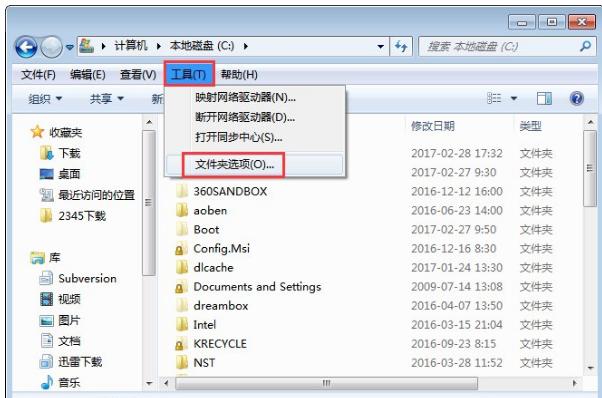
2、在選項(xiàng)里邊找到下邊這個(gè),顯示所有隱藏文件和文件夾,只有把這些都顯示出來,我們才知道哪些是我們需要?jiǎng)h除的。
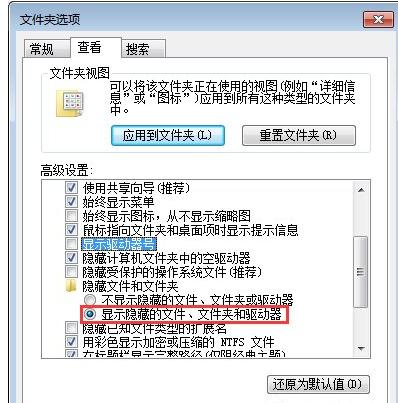
3、這里我們看下C盤的可用空間,都紅了。
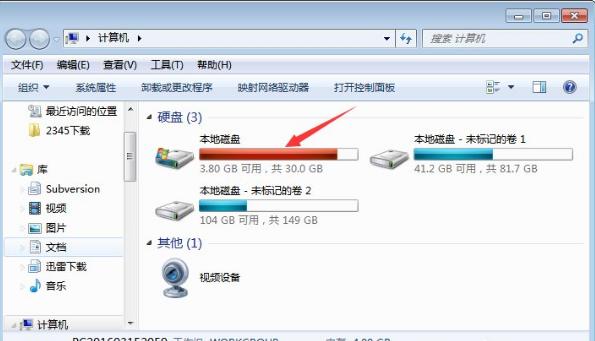
4、現(xiàn)在我們就開始清理,把文件夾下的沒用的文件都刪除了,一個(gè)一個(gè)的來找,比如MSOCache等文件。其實(shí)直接刪除了并沒有真的刪除,還在回收站,所以你刪除后等下還得清理回收站。
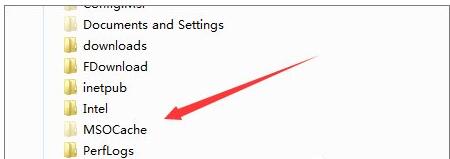
5、然后我們點(diǎn)開始,選擇所有程序,找到附件項(xiàng);
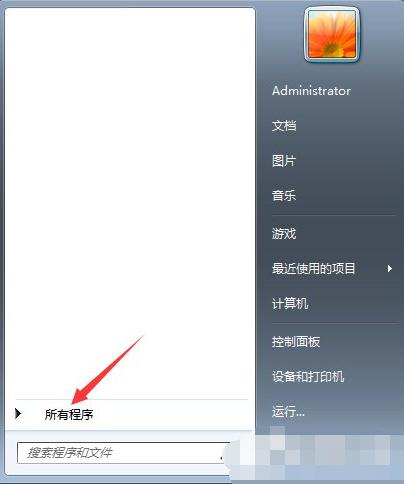
6、在附件中找到系統(tǒng)工具。選擇磁盤清理,其它菜單的作用以后大家自己去用,這里就不多講了,我們只要用磁盤清理就可以了。
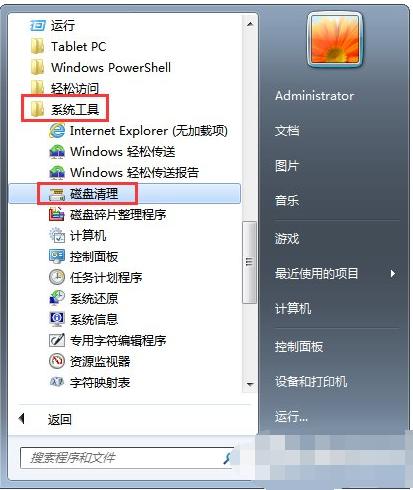
7、一打開就會(huì)自動(dòng)掃描,找到我們不用了的文件。
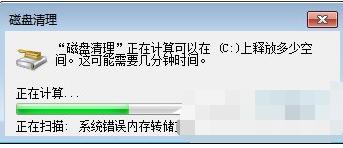
8、在要?jiǎng)h除的文件這里可以看到有哪些是可以刪除的,比如回收站,系統(tǒng)更新文件等等。反正我們把這里的文件都選上,開始進(jìn)行清理。
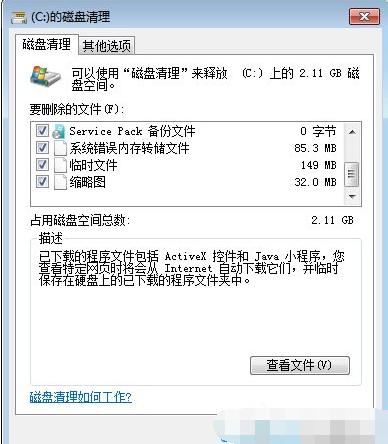
9、清理后彈出這個(gè)確認(rèn)按鈕,我們點(diǎn)擊確定;注意,點(diǎn)取消就不刪除,回到剛才的界面了。
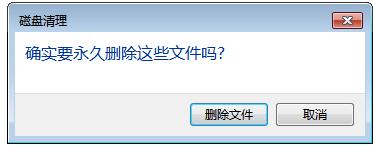
10、然后系統(tǒng)就會(huì)自動(dòng)幫我刪除這些多余的文件了。等清除完了后,我們?cè)倏碈盤空間,哈哈,是不是多了幾個(gè)G的可用了啊。

11、我們也可直接打開我的電腦,找到C盤,右鍵,在右鍵菜單里邊找到下邊的屬性。在這個(gè)里也可以進(jìn)入磁盤整理與碎片清理。
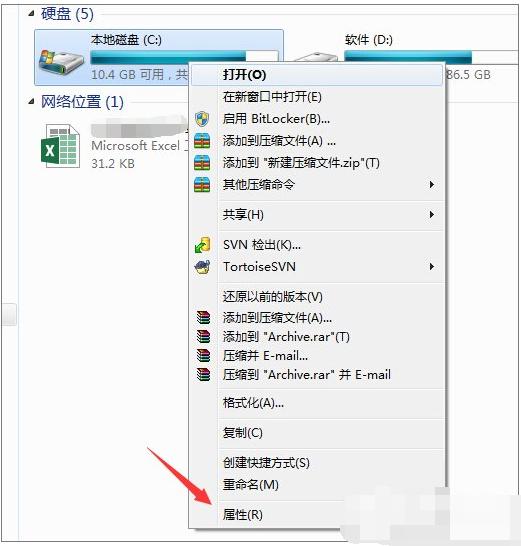
12、進(jìn)入后,在常規(guī),容量那后邊有,有一個(gè)磁盤清理,這里也一樣可以進(jìn)行相應(yīng)的清理工作,使我們的C盤更輕便。
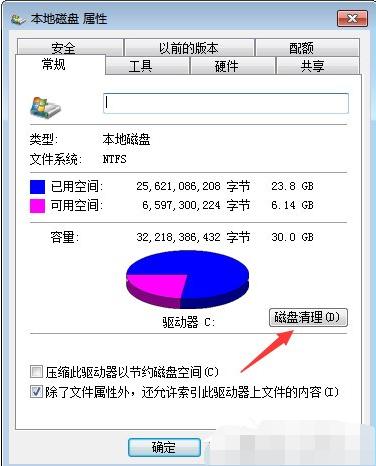
13、在工具里邊,還有一個(gè)立即進(jìn)行碎片整理菜單,我們按這個(gè)按鈕,可以進(jìn)行碎片整,這理整理后會(huì)把同一文件的存儲(chǔ)空間排在一起,而不是分散在磁盤的各個(gè)部分,這樣運(yùn)行起來也會(huì)更快。
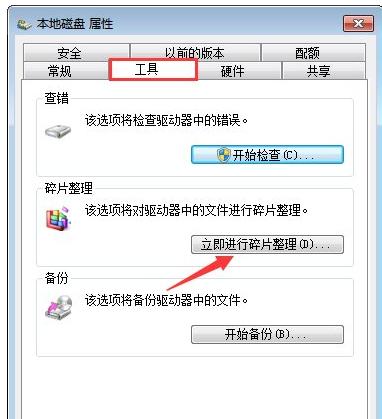
推薦資訊 總?cè)藲獍?/span>
最新教程 本月人氣
- 1免費(fèi)4組愛奇藝會(huì)員賬號(hào)密碼分享(2017.5.12)
- 2最新2組騰訊視頻vip賬號(hào)共享(2017.5.12)
- 3最新6組愛奇藝會(huì)員賬號(hào)共享(2017.5.11)
- 4免費(fèi)2組騰訊視頻vip賬號(hào)共享(2017.5.11)
- 5最新6組愛奇藝會(huì)員賬號(hào)共享(2017.5.9)
- 6免費(fèi)4組騰訊視頻vip賬號(hào)共享(2017.5.9)
- 7愛奇藝會(huì)員如何取消自動(dòng)續(xù)費(fèi)技巧?
- 8很方是什么意思?網(wǎng)絡(luò)流行語(yǔ)“很方”詞語(yǔ)解釋
- 9優(yōu)酷會(huì)員共享一人一號(hào)不掉線
- 10優(yōu)酷會(huì)員免費(fèi)領(lǐng)取7天如何領(lǐng)取?
- 11為什么愛奇藝播放不了?愛奇藝播放不了的處理方法
- 12戰(zhàn)旗TV主播公布直播的圖文說明教程
- 1支付寶不能交水電費(fèi)了嗎 支付寶為什么不能交水電費(fèi)了
- 2人人車怎么收費(fèi) 人人車收費(fèi)規(guī)范
- 3華為pay與微信支付哪一個(gè)好 微信支付與huawei pay比較區(qū)別
- 4平板電腦wifi無線網(wǎng)絡(luò)設(shè)置圖文說明教程【圖文詳細(xì)說明】
- 5百度專車怎么收費(fèi) 百度專車收費(fèi)規(guī)范介紹
- 6微信怎么投訴微商賣家 微信怎么投訴才能讓對(duì)方封號(hào)
- 7ios9 bug隱藏?zé)o用應(yīng)用方法
- 8獵豹瀏覽器搶票不受12306新版驗(yàn)證碼影響
- 93星版iphone6s與臺(tái)積電版iphone6s續(xù)航哪一個(gè)好
- 10寧夏銀行手機(jī)銀行怎么開通 寧夏銀行手機(jī)銀行開通圖文說明教程
- 11酷狗怎么設(shè)置伴唱并錄音 酷狗伴唱設(shè)置圖文說明教程
- 12iPad Apple store下載速度太慢:更改DNS為你的Apple store加速

